惠普打印机驱动程序下载方法 惠普打印机驱动程序怎么下载安装
更新时间:2024-06-23 13:28:22作者:huige
在电脑中经常会用到各种打印机,然而要使用打印机的时候都是需要安装驱动程序,然而有用户想要下载惠普打印机驱动程序却不知道要怎么下载安装,其实可以到官网进行下载安装,如果你有需要的话,可以跟随着笔者的步伐一起来看看惠普打印机驱动程序下载方法。
方法如下:
1、在电脑上用浏览器打开百度搜索,输入“惠普”进行搜索,点击搜索结果中的惠普中心官方网站。
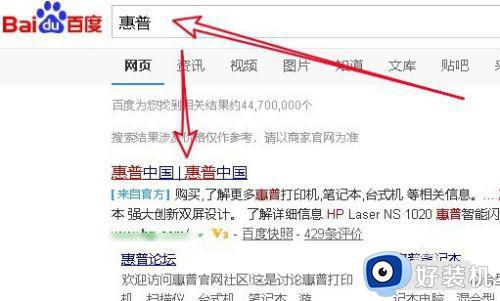
2、在打开的惠普中国官网中点击支持的快捷链接。
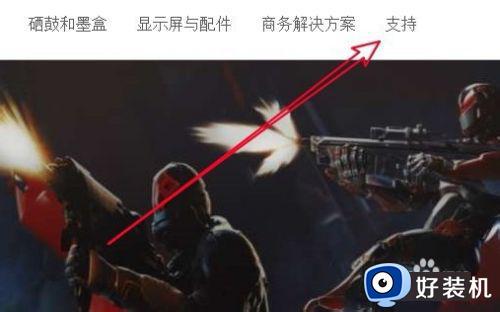
3、接着在打开的支持页面中点击“软件与驱动程序”的快捷链接。
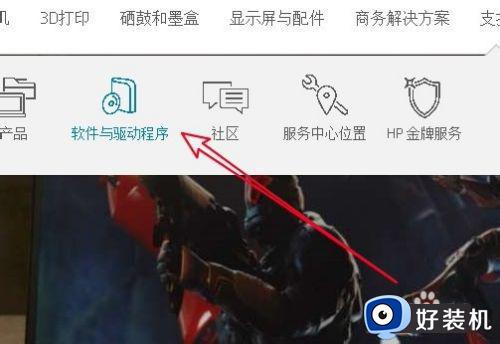
4、接下来在打开的页面中我们点击“打印机”的图标。
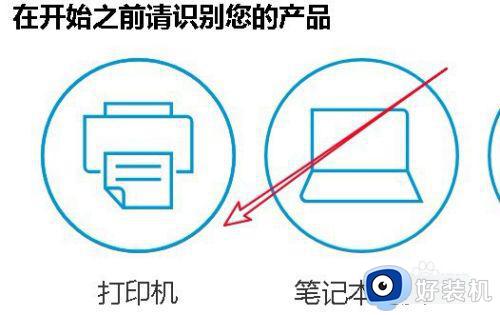
5、这时就会打开打印机的驱动页面,在页面中输入要搜索的打印机型号,然后点击打印机的快捷链接。
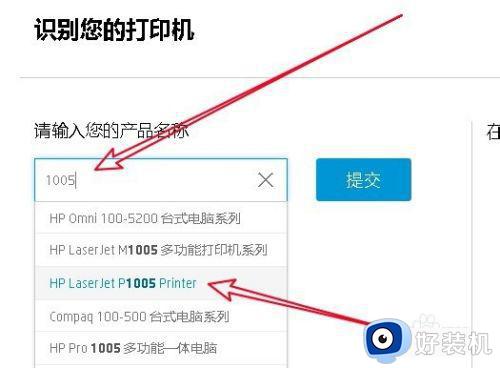
6、在打开的打印机驱动页面中点击驱动后面的“下载”快捷链接就可以了。
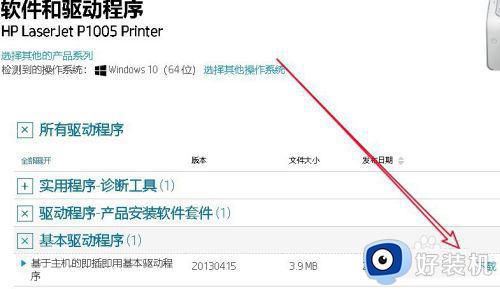
以上给大家介绍的就是惠普打印机驱动程序下载安装的详细内容,大家有需要的话可以学习上述方法步骤来进行下载,希望帮助到大家。
惠普打印机驱动程序下载方法 惠普打印机驱动程序怎么下载安装相关教程
- 惠普打印机p1108驱动程序怎样下载安装 惠普打印机p1108驱动程序安装教程
- 惠普1110打印机怎么安装驱动 如何安装惠普1110打印机驱动程序
- 惠普打印机p1108驱动程序如何下载安装 惠普打印机p1108驱动程序下载安装步骤
- 惠普驱动安装不上怎么回事 惠普驱动程序无法安装如何解决
- 惠普m1136打印机驱动安装教程 惠普m1136打印机驱动怎么安装
- 惠普打印机驱动安装教程 惠普打印机驱动安装步骤图解
- hpp1108驱动程序安装步骤 惠普1108打印机驱动如何安装
- 如何下载惠普m1005打印机驱动 电脑安装惠普m1005打印机驱动的图文教程
- 惠普驱动器怎么安装电脑上 惠普打印机驱动器的安装教程
- 惠普m553打印机驱动安装不上怎么办 惠普打印机m553装不上驱动如何解决
- 电脑无法播放mp4视频怎么办 电脑播放不了mp4格式视频如何解决
- 电脑文件如何彻底删除干净 电脑怎样彻底删除文件
- 电脑文件如何传到手机上面 怎么将电脑上的文件传到手机
- 电脑嗡嗡响声音很大怎么办 音箱电流声怎么消除嗡嗡声
- 电脑我的世界怎么下载?我的世界电脑版下载教程
- 电脑无法打开网页但是网络能用怎么回事 电脑有网但是打不开网页如何解决
电脑常见问题推荐
- 1 b660支持多少内存频率 b660主板支持内存频率多少
- 2 alt+tab不能直接切换怎么办 Alt+Tab不能正常切换窗口如何解决
- 3 vep格式用什么播放器 vep格式视频文件用什么软件打开
- 4 cad2022安装激活教程 cad2022如何安装并激活
- 5 电脑蓝屏无法正常启动怎么恢复?电脑蓝屏不能正常启动如何解决
- 6 nvidia geforce exerience出错怎么办 英伟达geforce experience错误代码如何解决
- 7 电脑为什么会自动安装一些垃圾软件 如何防止电脑自动安装流氓软件
- 8 creo3.0安装教程 creo3.0如何安装
- 9 cad左键选择不是矩形怎么办 CAD选择框不是矩形的解决方法
- 10 spooler服务自动关闭怎么办 Print Spooler服务总是自动停止如何处理
